筛选键如何设置(笔记本键盘突然不能打字,外置也没法打字?)
解决过程
笔记本键盘突然不能打字了,接一个外置键盘也没有办法打字。
这种情况,还是第一次遇见,你们说,如果笔记本键盘出问题了,但是外接的USB键盘应该可以使用呀?
但是外接的USB键盘也还是无法使用。
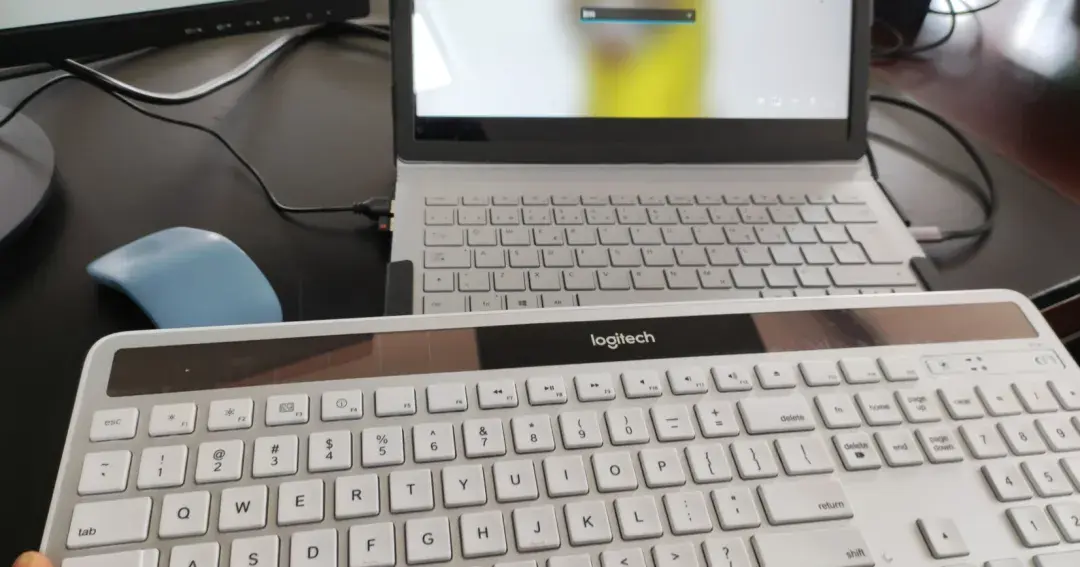
笔记本是带触屏的,可以使用屏幕键盘可以输入到系统,可以确定的是系统是没有任何问题的。
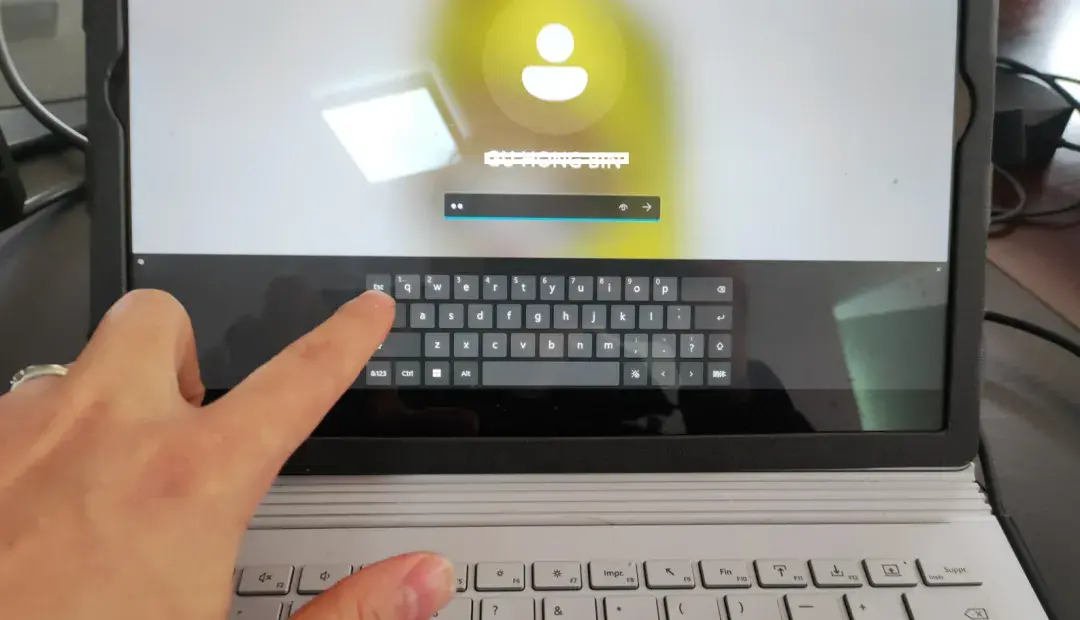
找了一下笔记本键盘,也没有哪个键,是可以禁止使用键盘的,那为什么键盘无法使用呢?

后来排查到,有一个筛选键,可能是这个筛键的问题,可以看到这个键是打开的,我们把它关闭。
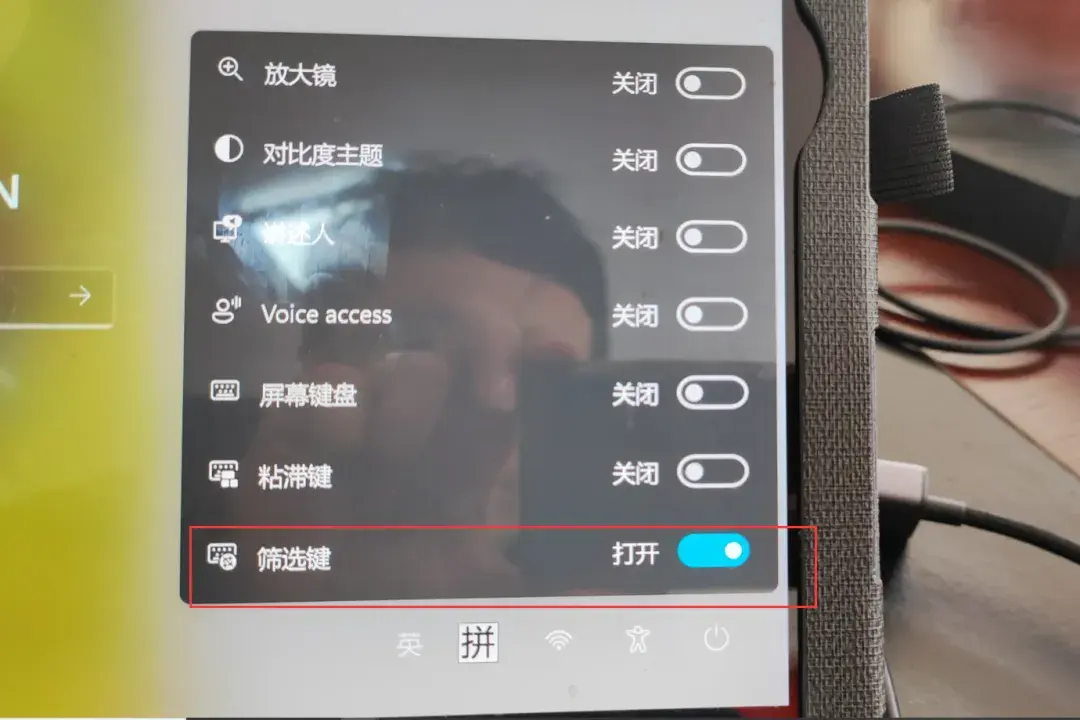
将筛选键关闭。关闭之后,发现键盘和外置键盘就可以正常使用了。
什么是筛选键?
在 Windows 11 中,筛选键(Filter Keys)是一项辅助功能,旨在帮助那些可能有困难按住按键的用户。当筛选键功能启用时,系统会检测用户按键的持续时间,并在检测到按键按下后持续一段时间后将其视为按键有效,从而避免误操作。
如果在 Windows 11 中打开了筛选键功能后,键盘似乎无法使用,可能是由于以下几个可能原因:
1. 筛选键激活导致按键延迟:当筛选键功能启用时,系统会延迟响应按键输入,以便检测用户的按键持续时间。这可能导致您感觉键盘无法响应或输入延迟。
2. 按键持续时间过短:如果您启用了筛选键功能,并且按键的持续时间不足以被系统识别为有效按键,那么在此情况下键盘输入可能会被系统忽略。
3. 系统设置问题:可能存在系统设置问题或冲突,导致筛选键功能与键盘输入之间产生异常。
解决此问题的方法包括:
1.禁用筛选键功能: 如果您不需要筛选键功能,可以通过按下“Shift”键五次或在“设置”应用中禁用筛选键功能来恢复键盘正常使用。
2.调整筛选键设置:如果您需要筛选键功能,可以在“设置”应用中调整筛选键的设置,例如延长按键响应时间,以改善键盘输入体验。
3.检查键盘连接:确保键盘正确连接到计算机,并且没有损坏或其他问题导致键盘无法正常工作。
如果以上方法无法解决问题,我们还可以将系统重启或尝试在安全模式下启动系统,以排除可能的软件冲突或其他问题。






